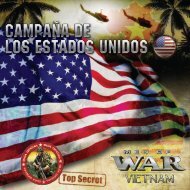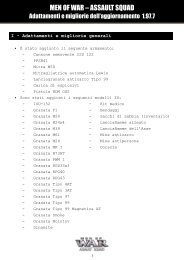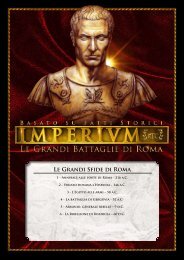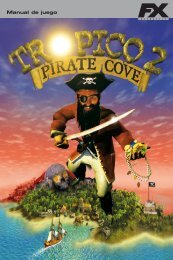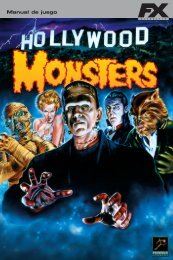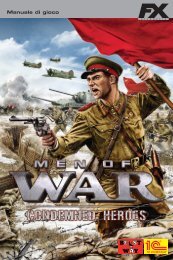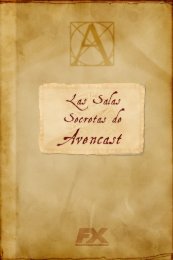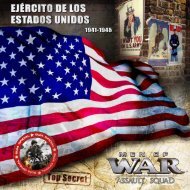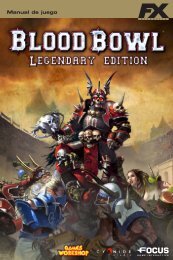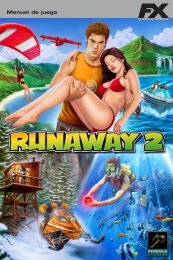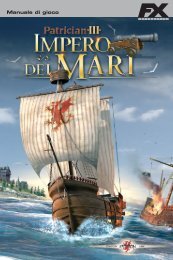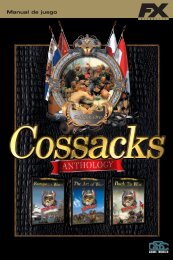Manual de juego - FX Interactive
Manual de juego - FX Interactive
Manual de juego - FX Interactive
Create successful ePaper yourself
Turn your PDF publications into a flip-book with our unique Google optimized e-Paper software.
PATRICIAN III - IMPERIO DE LOS MARES 83<br />
Editor <strong>de</strong> mapas<br />
Capítulo 11. Editor <strong>de</strong> mapas<br />
El editor <strong>de</strong> Patrician III - Imperio <strong>de</strong> los Mares te permite configurar a tu gusto el mapa <strong>de</strong><br />
<strong>juego</strong>; elegir el número y la ubicación <strong>de</strong> las ciuda<strong>de</strong>s y <strong>de</strong>cidir la capacidad <strong>de</strong> producción <strong>de</strong><br />
cada una <strong>de</strong> ellas.<br />
Al Editor <strong>de</strong> mapas se acce<strong>de</strong> <strong>de</strong>s<strong>de</strong> el grupo <strong>de</strong> programas siguiendo estos pasos: haz clic sobre el<br />
botón “Inicio” y elige Todos los programas > Patrician III - Imperio <strong>de</strong> los Mares > 2. Editor <strong>de</strong> mapas.<br />
Crear un mapa nuevo<br />
Figura 11-1: Crear un mapa<br />
1<br />
5<br />
4<br />
6<br />
7<br />
2 3<br />
1 Selecciona la opción “Nuevo mapa”. 2 Determina el número <strong>de</strong> ciuda<strong>de</strong>s y pulsa “OK”. 3 Los<br />
círculos transparentes señalan la posible ubicación <strong>de</strong> las ciuda<strong>de</strong>s. Para activar una, haz clic sobre<br />
ella. 4 Si quieres cambiar su nombre, escribe la nueva <strong>de</strong>nominación en la casilla en blanco. También<br />
pue<strong>de</strong>s <strong>de</strong>cidir el tipo <strong>de</strong> ciudad. Pulsa “OK” para confirmarlo. 5 Deci<strong>de</strong> su capacidad productiva.<br />
En la casilla “Alta” haz doble clic sobre las mercancías cuya producción será excelente. En la casilla<br />
“Media” elige otros bienes que producirá en menor cantidad. 6 Pulsa las flechas para <strong>de</strong>terminar la<br />
fisonomía <strong>de</strong> la ciudad. 7 Haz clic en “OK” para confirmar los cambios.<br />
Para configurar el mapa completo, repite esta operación con todas las poblaciones <strong>de</strong>l Imperio <strong>de</strong> los Mares.<br />
Pulsa este icono si quieres que el programa genere automáticamente las ciuda<strong>de</strong>s <strong>de</strong>l<br />
mapa. Después podrás cambiar su nombre y capacidad productiva.<br />
Haz clic en este icono y el programa distribuirá aleatoriamente las fábricas y<br />
explotaciones entre todas las ciuda<strong>de</strong>s.<br />
Para moverte por el mapa utiliza los cursores <strong>de</strong>l teclado o pulsa el botón <strong>de</strong>recho <strong>de</strong>l ratón y, sin<br />
soltarlo, arrástralo en la dirección que <strong>de</strong>sees.<br />
Cómo jugar con un mapa nuevo<br />
Si quieres jugar con un mapa creado por ti <strong>de</strong>bes exportarlo antes al directorio don<strong>de</strong> tienes<br />
instalado el <strong>juego</strong>.<br />
1<br />
2<br />
3<br />
Figura 11-2: Exportar un mapa<br />
1 Haz clic en la opción<br />
“Exportar” <strong>de</strong>l menú “Archivos”.<br />
2 En el cuadro <strong>de</strong> diálogo,<br />
escribe el nombre que vas a dar<br />
al mapa.<br />
3 Haz clic en “Guardar”.